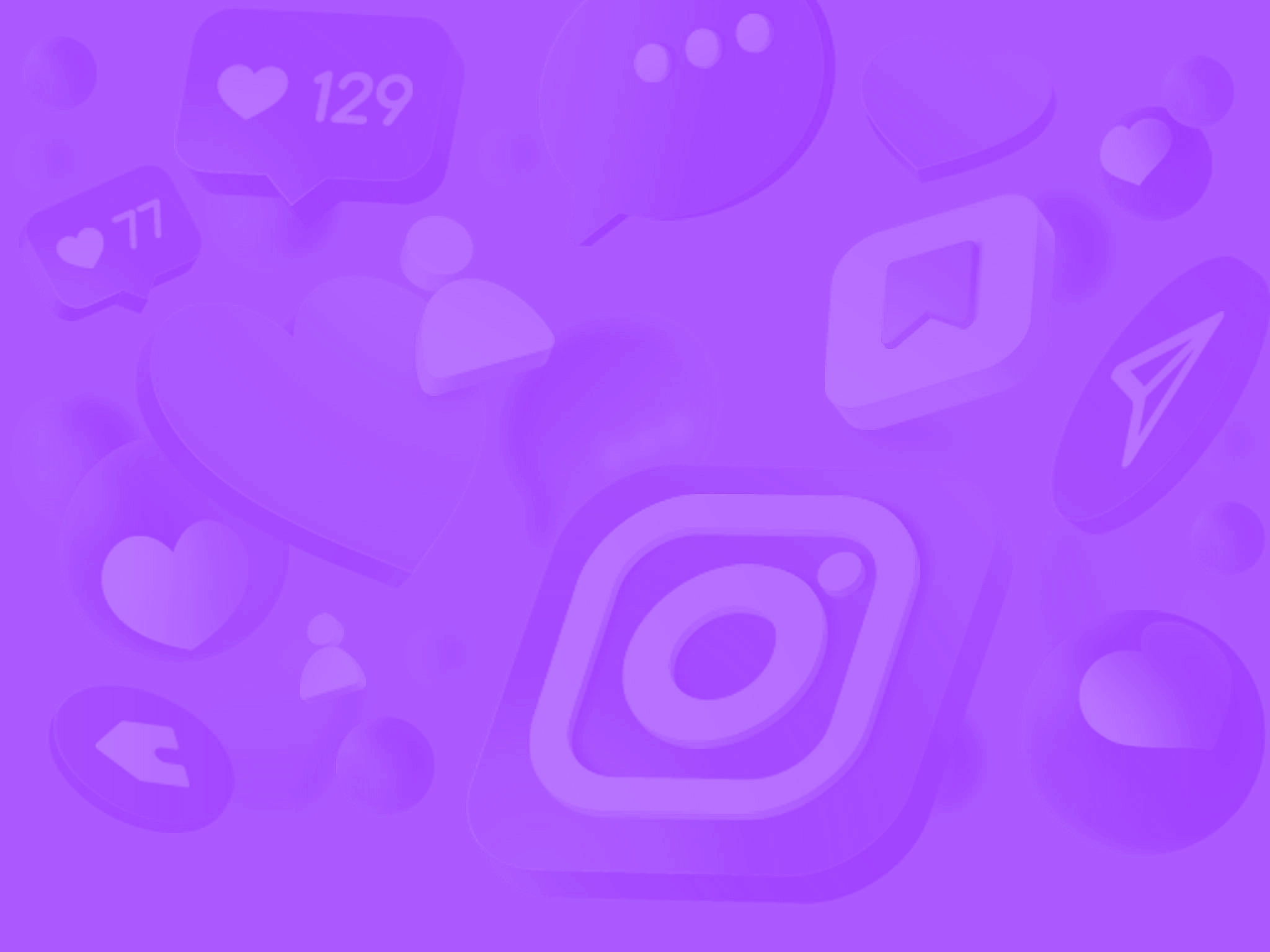Android ya da İOS fark etmeksizin insanların gün içinde en çok vakit geçirdiği yerlerden birisi olan sosyal medya bu seferde İnstagram durduruldu hatası ile varlığını eksik etmiyor. Kullanıcılar normal bir şekilde gezinirken birden uygulamadan atabiliyor ve İnstagram durduruldu olarak karşımıza çıkıyor. Bu hatayı düzeltmenin birçok çözümü de mutlaka vardır.
Instagram Durduruldu Hatası Nedir?
Sıkça aranan Instagram durduruldu 2022 vb. aramalarda yıl olarak belirlenen bir sorun olduğunu zannediyor fakat bu genellikle sizin güncel olup olmadığınıza bakıyor. Güncelim ama hala durduruldu diyorsa iki çözüm yolu daha var bunlardan bir tanesi Önbelleği temizlemek bir diğeri ise GPU’yu kapatmak tan geçiyor.
Instagram Durduruldu Hatası Nasıl Çözülür?
İnstagram durduruldu hatası çözüm yolları basittir hadi gelin sizlerle sırasıyla deneyelim. Unutmayın Android ya da İOS olmanız bir şey değiştirmeyecektir. İlk olarak Uygulamamız güncel mi diye bakalım.
1 - Uygulamayı Güncel Tutun
App Store ya da Google Play dan güncelleme eksiği var mı diye kontrol etmeliyiz. İlk önce hangi cihazı kullanıyorsak o cihazdan Play store ya da App store girelim ve oradan İnstagram uygulamasının güncelliğini kontrol etmek için açalım. Eğer uygulama güncel değilse güncellenmelidir.
Tavsiye İçerik : Instagram takipçi satın al
2 - ÖnBelleği Temizleyin
İnstagram durduruldu hatasını onarabilmek için sırasıyla önbelleği temizleyelim. Şunu unutmayın önbelleği temizlediğiniz zaman hesaplarınızın otomatik girişi de silinir ve kayıtlı hesabınız kalmaz. Hesabınıza tekrar girmek istiyorsanız kullanıcı adınızı ve şifrenizi bir yere not edin ya da aklınızda tutun. -İlk önce cihazımızdan “Ayarlar” bölümüne girelim. -Daha sonra “Uygulama ayarları ya da Uygulamalar/apps” (hangisi sizde mevcut ise) bölümüne girelim. -Uygulamaların bulunduğu bölgeye giriş yapılır ve “Uygulamaları Yönet” tuşuna dokunalım. -Ardından İnstagram uygulamasını seçelim. -En son olarak İnstagram’ın önbellek verilerini temizle diyerek verileri temizleyelim. Bunları uyguladıktan sonra İnstagram a girip kontrol etmenizde fayda var. Ne de olsa kesin bir çözüm değil, bir kaç çözümden sadece bir tanesi. Eğer hâla devam ediyor ise durduruldu hatası bizde bir diğer çözüm yoluna geçeriz.
3- GPU’yu Kapatın
Evet GPU’yu kapatın. Bu özelliği kapatmak içinde belli bir yol izlenmeli elbet ama size daha basit bir yöntemden nasıl kapatacağınızı söyleyeyim. “Ayarlar” kısmına giriyoruz ve üst bölümde bulunan “Arama” kısmından “GPU çözümleme” veya “GPU” yazarak basit bir şekilde bulabilir bir çizelgeyi izlemeden hızlıca GPU özelliğini kapatabilirsiniz. Bununla birlikte toplam üç adet çözüm yaptık sizinle. Ve sorun hâla devam ediyorsa , son çözüme geçmemiz gerekecek. Son çözüm ise İnstagram uygulamasını kaldırın ve yeniden kurun.
Tavsiye İçerik : Instagram takip edemiyorum sorunu
4- Instagram Uygulaması Kaldırın ve Yeniden Kurun
Dördüncü çözümümüz olan Kaldır ve Yeniden Kur işlemi için İnstagram uygulamasını kaldırmak ilk önceliğimiz olacak. İkinci önceliğimiz ise yeniden indirmek olacaktır. Bu iki önceliğimizi yerine getirmeden önceki işimiz ise verileri silmek olacak. Önbelleği zaten temizlediğinizden (temizlemediyseniz temizleyin) öncelik olarak eklemedim. Önceliklerimize gelecek olursak, App store yada Play store’den veya ayarlardan İnstagram uygulamasını kaldıralım. Sonrasında ise ikinci önceliğimiz olan Yeniden kurma işlemine geçelim ve İnstagramı baştan tekrar indirelim.
Instagram Neden Kendi Kendine Kapanıyor?
İnstagram’ın kendi kendisine kapanmasının sebeplerinden birkaçı ya önbelleğin yetersiz olması ya da güncel olmamasıdır. Bu otomatik olarak uygulamanın çalışmasını engeller ve kendisini kapatır. Çözüm yolu ise güncel olup olmadığına baktıktan sonra güncel değilse güncelleyip ardından önbelleği temizlemeliyiz. Bu basit iki hata gözünüzden kaçmasın sadece İnstagram değil bütün uygulamalar için geçerli olabilir.